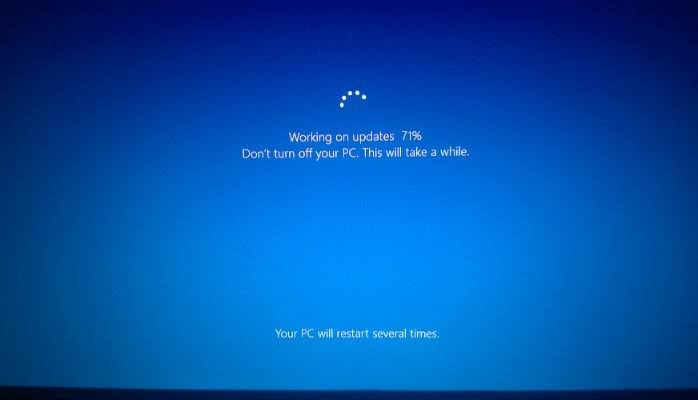LIFESTYLE, TEKNO – Cara Efektif Mengatasi Layar Windows 10 Ngehang Tanpa Keyboard. Mengalami layar Windows 10 yang ngehang tanpa akses ke keyboard bisa menjadi pengalaman frustasi.
Namun, jangan khawatir, masalah ini dapat diatasi dengan beberapa langkah sederhana menggunakan mouse atau metode alternatif lainnya.
Berikut adalah panduan lengkap untuk membantu Anda mengatasi layar ngehang pada Windows 10.
Penyebab Layar Windows 10 Ngehang
Layar ngehang bisa disebabkan oleh berbagai faktor seperti:
- Aplikasi yang berjalan terlalu banyak.
- Konflik perangkat lunak atau driver.
- Masalah perangkat keras seperti RAM atau hard disk.
- Sistem operasi yang tidak diperbarui.
Cara Efektif Mengatasi Layar Windows 10 Ngehang Tanpa Keyboard
1. Gunakan Mouse untuk Restart Komputer
Klik kanan ikon Windows di sudut kiri bawah layar.
Pilih Shut down or sign out > Restart.
2. Matikan Komputer Secara Paksa
Baca juga : Cara Mengatasi HP Redmi Note 14 Series yang Gampang Panas Lengkap
Jika layar sepenuhnya tidak merespons, tekan dan tahan tombol daya hingga komputer mati, lalu hidupkan kembali setelah beberapa detik.
3. Lepaskan Perangkat Eksternal
Cabut semua perangkat seperti USB atau printer. Terkadang, konflik perangkat keras dapat menyebabkan layar ngehang.
Baca juga: 6 Cara Mengatasi Layar Macet di Windows 11 Tanpa Keyboard Paling Ampuh
4. Gunakan Task Manager
Klik kanan pada Taskbar.
Baca juga : Cara Mengubah Tema di HP Realme, Termasuk Tema Pihak Ketiga
Pilih Task Manager dan hentikan aplikasi yang tidak merespons.
5. Masuk ke Safe Mode
Gunakan mouse untuk masuk ke Settings > Update & Security > Recovery.
Klik Restart now dan pilih Safe Mode.
Kesimpulan
Masalah layar ngehang di Windows 10 tanpa keyboard dapat diselesaikan dengan langkah-langkah sederhana. Pastikan Anda selalu memperbarui sistem dan memeriksa perangkat keras secara berkala untuk menghindari masalah serupa di masa depan.